IE11打开网页总是提示只显示安全内容怎么关闭
来源:网络收集 点击: 时间:2024-05-11【导读】:
IE11访问网页时浏览器底部总是提示只显示安全内容,只有点击“显示所有内容”才能完整显示网页。每次都要点击非常麻烦,我们可以通过Internet选项来关闭这个烦人的提示。工具/原料morewin7、win8、win10系统IE11方法/步骤1/7分步阅读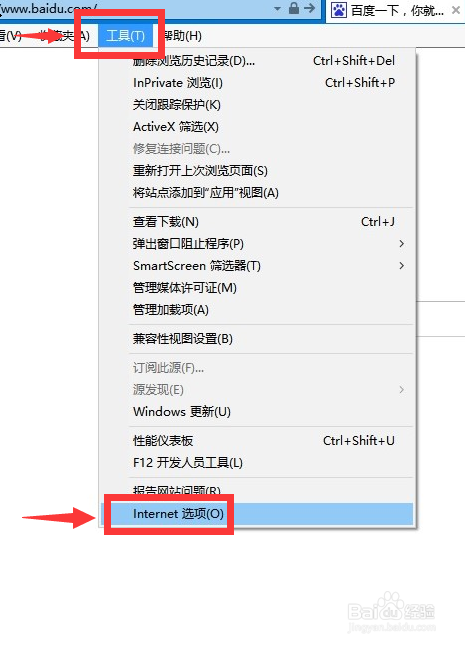 2/7
2/7 3/7
3/7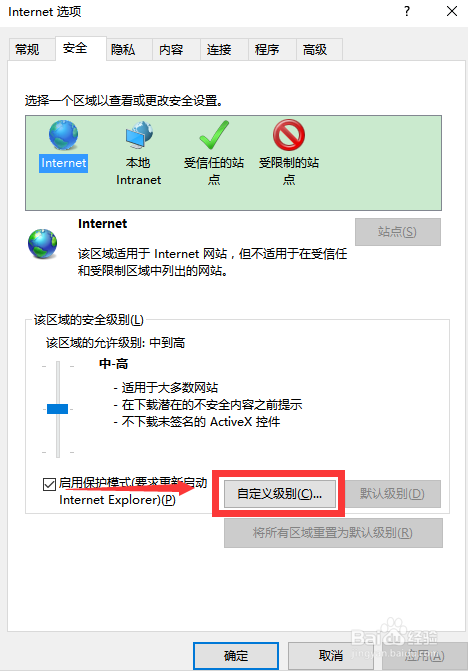 4/7
4/7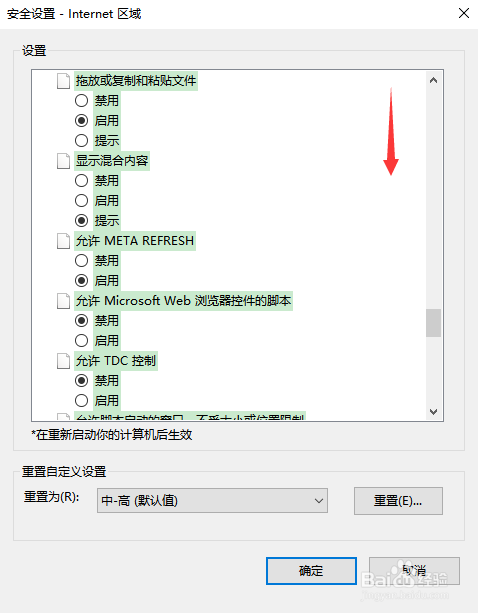 5/7
5/7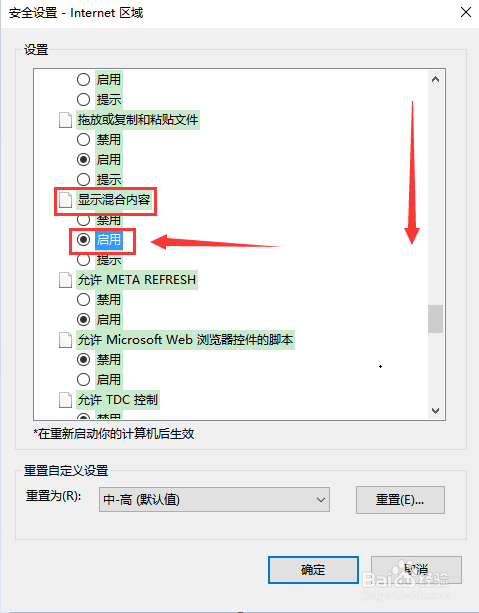 6/7
6/7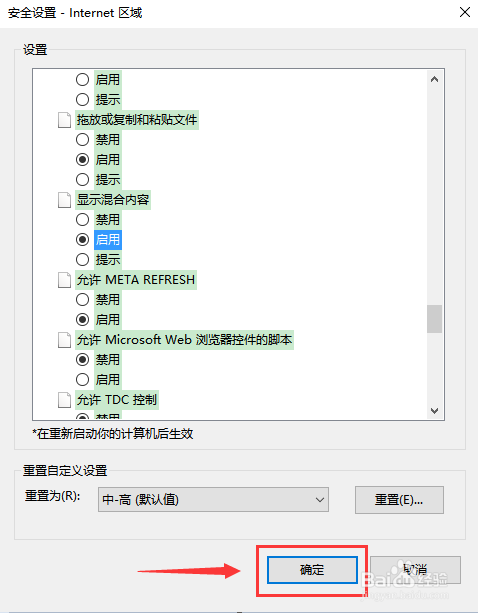 7/7
7/7
打开IE浏览器,左键单击,点击“工具”菜单,选择“Internet选项”
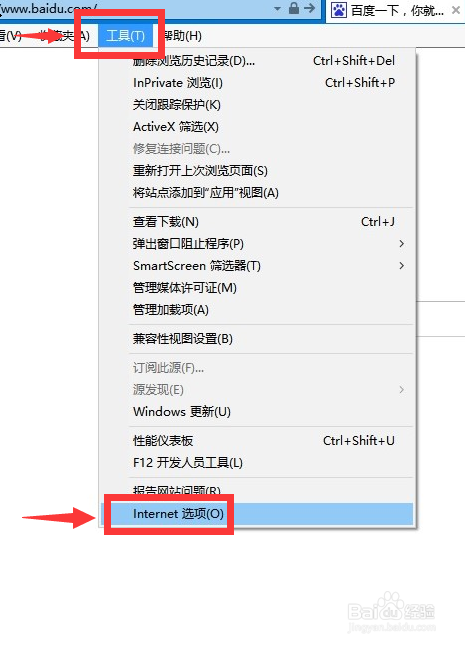 2/7
2/7在弹出的“Internet选项”窗口。左键单击,点击“安全”,打开安全选项卡。
 3/7
3/7在打开的安全选项卡中,我们会看到默认的Internet区域,在这里继续点击“自定义级别”
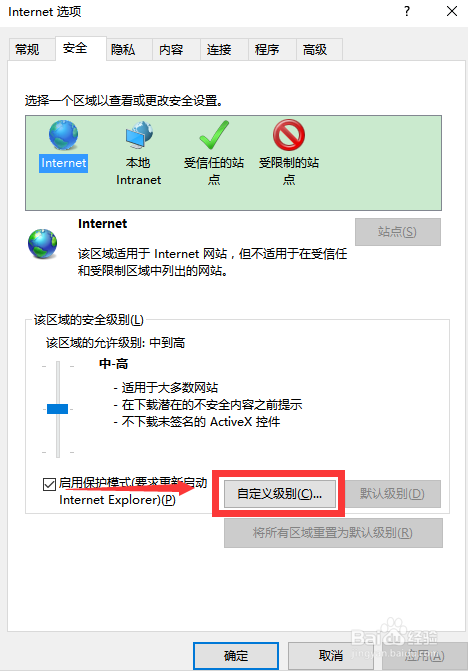 4/7
4/7在弹出的“安全设置 - Internet区域”选项窗口里,使用鼠标滚轮滚动滑动条,找到“显示混合内容”选项
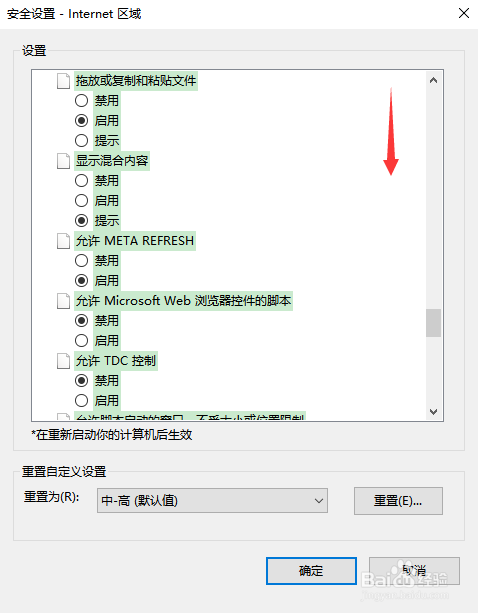 5/7
5/7“显示混合内容”选项里有三项,分别是“禁用”、“启用”、“提示”,点击“启用”。
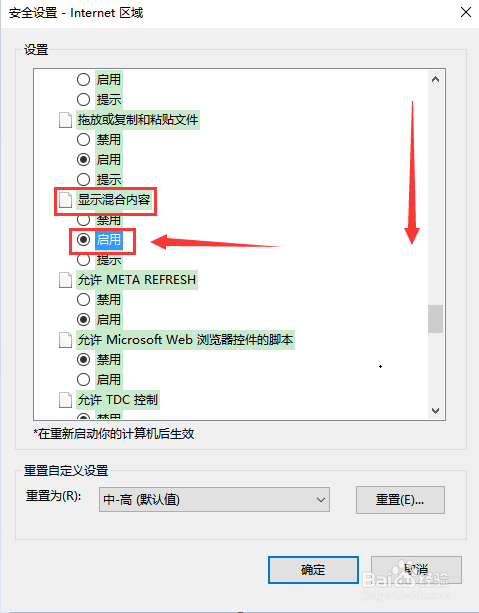 6/7
6/7选择“启用”,意味Internet的安全设置会启用显示混合内容,我们记得要单击下方的确定。
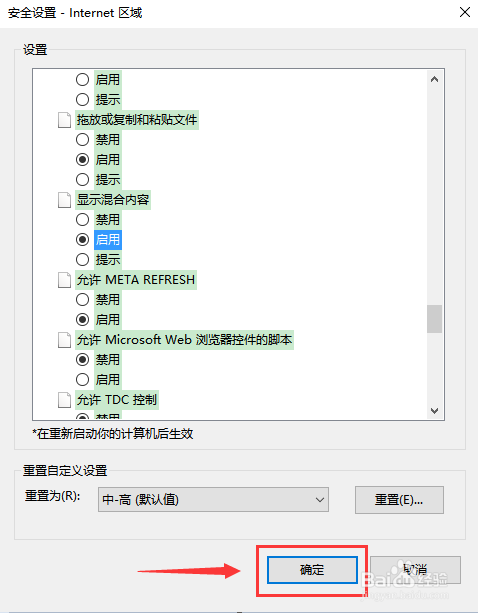 7/7
7/7然后一路确定,重启计算机回来,再打开IE浏览器这个烦人的提示就被关闭了。
版权声明:
1、本文系转载,版权归原作者所有,旨在传递信息,不代表看本站的观点和立场。
2、本站仅提供信息发布平台,不承担相关法律责任。
3、若侵犯您的版权或隐私,请联系本站管理员删除。
4、文章链接:http://www.1haoku.cn/art_732597.html
上一篇:什么是‘怪哉’
下一篇:苹果手机怎么把主屏尺寸调小
 订阅
订阅